需要 Spatial Analyst 许可。
摘要
将每个栅格像元的值转换为浮点型表达形式。
插图
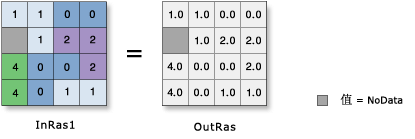
用法
输入值可为正数,也可为负数。
如果对已经是浮点型的输入执行转为浮点型操作,输出值将与输入值相同。
有关适用于此工具的地理处理环境的详细信息,请参阅分析环境和 Spatial Analyst。
语法
Float (in_raster_or_constant)
| 参数 | 说明 | 数据类型 |
in_raster_or_constant | 要转换为浮点型的输入栅格。 为了使用数字作为此参数的输入,像元大小和范围必须先在环境中进行设置。 | Raster Layer | Constant |
返回值
| 名称 | 说明 | 数据类型 |
| out_raster | 输出栅格。 像元值为输入值的浮点型表达。 | Raster |
代码示例
“转为浮点型”示例 1(Python 窗口)
在本例中将输入栅格值转换为浮点型。
import arcpy
from arcpy import env
from arcpy.sa import *
env.workspace = "C:/sapyexamples/data"
outFloat = Float("landuse")
outFloat.save("C:/sapyexamples/output/outfloat2")
“转为浮点型”示例 2(独立脚本)
在本例中将输入栅格值转换为浮点型。
# Name: Float_Ex_02.py
# Description: Converts each cell value of a raster into a floating-point representation
# Requirements: Spatial Analyst Extension
# Import system modules
import arcpy
from arcpy import env
from arcpy.sa import *
# Set environment settings
env.workspace = "C:/sapyexamples/data"
# Set local variables
inRaster = "landuse"
# Check out the ArcGIS Spatial Analyst extension license
arcpy.CheckOutExtension("Spatial")
# Execute Float
outFloat = Float(inRaster)
# Save the output
outFloat.save("C:/sapyexamples/output/outfloat")
环境
许可信息
- ArcGIS for Desktop Basic: 需要 Spatial Analyst 或 3D Analyst
- ArcGIS for Desktop Standard: 需要 Spatial Analyst 或 3D Analyst
- ArcGIS for Desktop Advanced: 需要 Spatial Analyst 或 3D Analyst